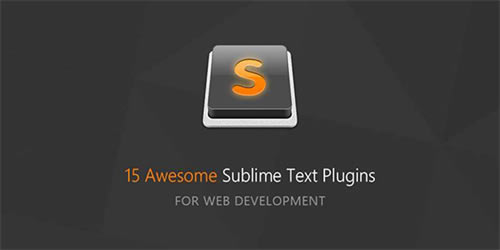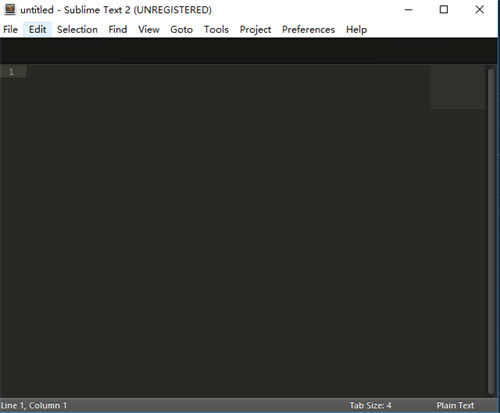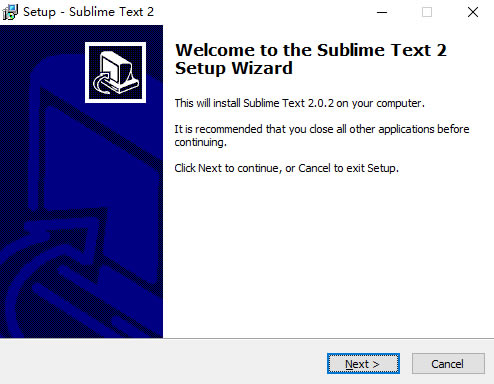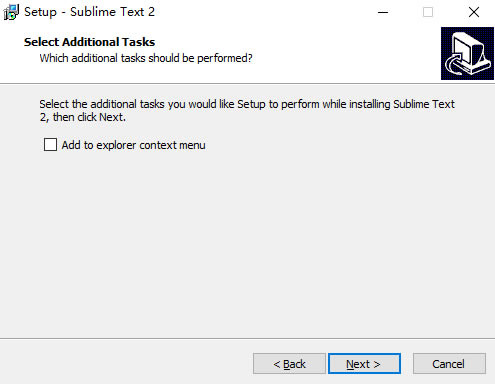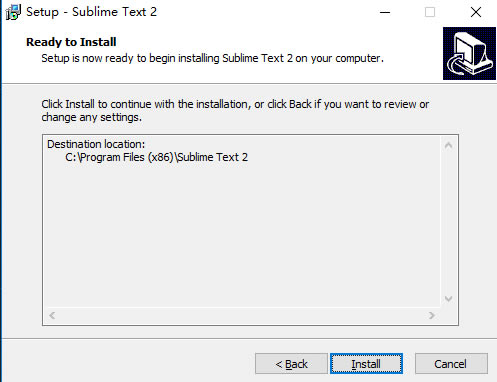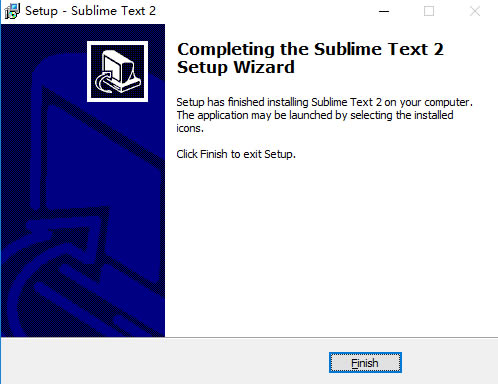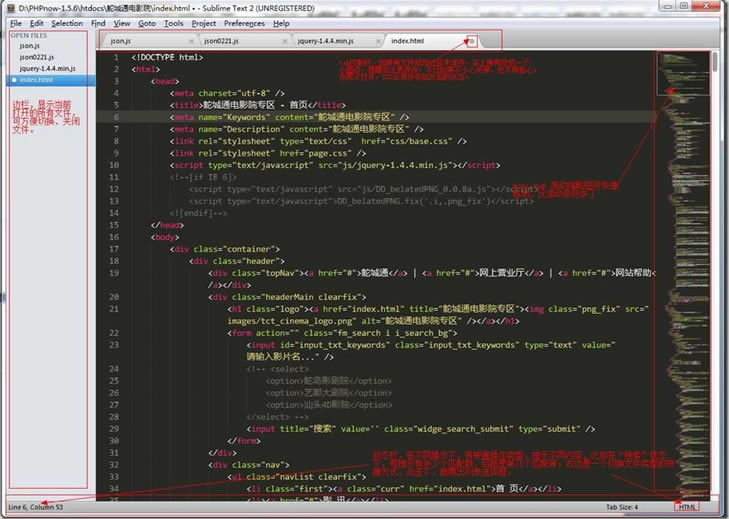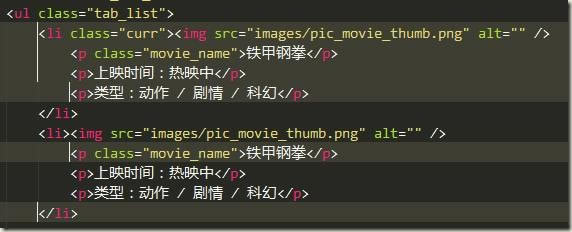【Sublime Text 中文版】Sublime Text2中文版下载 v4.1.2.6 官方正式版
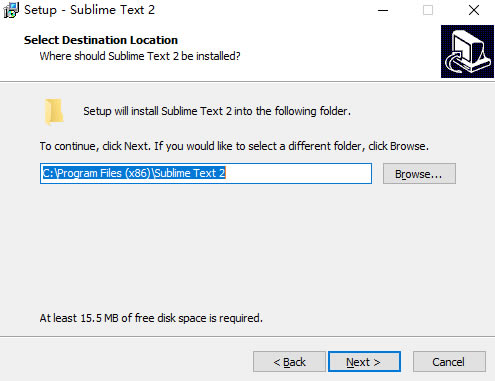
- 软件大小:查看
- 软件语言:简体中文
- 授权方式:免费软件
- 更新时间:2024-09-25
- 软件类型:国产软件
- 推荐星级:
- 运行环境:XP,Win7,Win8,Win10,Win11
软件介绍Sublime Text 中文版是一款跨平台的代码编辑器,软件有着十分简洁的用户界面和强大软件功能。软件支持检查拼写,完整的python api,项目切换、多选择多窗口等等,十分优秀。另外软件还支持windows、linux和OS X等平台的使用,范围很广。此外软件还支持C, C++, C#, CSS, HTML等等大量的语法文件,可以作为html编辑器进行使用,制作网页。 Sublime Text官方版还具有语法高亮、代码补全、代码折叠等功能,用户在编写代码时只需要输入代码前几位便会弹出整串代码,节省了全拼的时间,让用户更快的进行编程。是一款功能非常强大的软件。
软件特色主流前端开发编辑器 体积较小,运行速度快 文本功能强大 支持编译功能且可在控制台看到输出 内嵌python解释器支持插件开发以达到可扩展目的 Package Control:ST支持的大量插件可通过其进行管理
软件功能良好的扩展功能,官方称之为安装包(Package)。 右边没有滚动条,取而代之的是代码缩略图,这个功能非常赞 强大的快捷命令“可以实时搜索到相应的命令、选项、snippet和syntex,按下回车就可以直接执行,减少了查找的麻烦。” 即时的文件切换。 随心所欲的跳转到任意文件的任意位置。 多重选择(Multi-Selection)功能允许在页面中同时存在多个光标。 支持VIM模式。 支持宏,宏是什么,简单地说就是把操作录制下来或者自己编写命令,然后播放刚才录制的操作或者命令。 自动完成 自动完成的快捷键是Tab,如果在html文件中,输入cl按下tab,即可自动补全为class=””;加上zencoding后,更是如虎添翼,后面再讲到 多列编辑 按住ctrl点击鼠标,会出现多个闪烁的光标,这时可同时修改多处,或者按住鼠标中键拖拽。 代码注释功能 ctrl+/、ctrl+shift+/分别为行注释和块注释,再按一下就能去掉注释,ST2能够自动识别是html、css还是js文件,给出不同类型的注释。 行操作 ctrl+alt+↑、ctrl+alt+↓向上或者向下交换两行,ctrl+enter,光标后插入空行,ctrl+d选择相似,可以参考后面的快捷键列表。 快捷键快捷键 Ctrl+L 选择整行(按住-继续选择下行) Ctrl+KK 从光标处删除至行尾 Ctrl+K Backspace 从光标处删除至行首 Ctrl+J 合并行(已选择需要合并的多行时) Ctrl+KU 改为大写 Ctrl+KL 改为小写 Ctrl+D 选择字符串 (按住-继续选择下个相同的字符串) Ctrl+M 光标移动至括号内开始或结束的位置 Ctrl+/ 注释整行(如已选择内容,同“Ctrl+Shift+/”效果) Ctrl+Shift+c转换为utf8 Ctrl+R 搜索指定文件的函数标签 Ctrl+G 跳转到指定行 Ctrl+KT 折叠属性 Ctrl+K0 展开所有 Ctrl+U 软撤销 Ctrl+T 词互换 Tab 缩进 自动完成 Shift+Tab 去除缩进 Ctrl+F2 设置书签. F2 下一个书签 Shift+F2 上一个书签 shift+鼠标右键 列选择 Alt+F3 选中文本按下快捷键,即可一次性选择全部的相同文本进行同时编辑 Alt+. 闭合当前标签 F6 检测语法错误 F9 行排序(按a-z) F11 全屏模式 Ctrl+Enter 光标后插入行 Ctrl+Shift+Enter 光标前插入行 Ctrl+Shift+[ 折叠代码 Ctrl+Shift+] 展开代码 Ctrl+Shift+↑ 与上行互换 Ctrl+Shift+↓ 与下行互换 Ctrl+Shift+A 选择光标位置父标签对儿 Ctrl+Shift+D 复制光标所在整行,插入在该行之前 ctrl+shift+F 在文件夹内查找,与普通编辑器不同的地方是sublime允许添加多个文件夹进行查找 Ctrl+Shift+K 删除整行 Ctrl+Shift+L 鼠标选中多行(按下快捷键),即可同时编辑这些行 Ctrl+Shift+M 选择括号内的内容(按住-继续选择父括号) Ctrl+Shift+P 打开命令面板 Ctrl+Shift+/ 注释已选择内容 Ctrl+PageDown 、Ctrl+PageUp 文件按开启的前后顺序切换 Ctrl+鼠标左键 可以同时选择要编辑的多处文本 Shift+鼠标右键(或使用鼠标中键)可以用鼠标进行竖向多行选择 Shift+Tab 去除缩进 Alt+Shift+1~9(非小键盘)屏幕显示相等数字的小窗口 Sublime Text 中文版下载安装一、在本站下载最新版的Sublime Text安装包,双击运行。
二、可以点击【browse】更改软件的安装位置。
三、设置完毕点击【next】→【install】,就开始安装软件了。
四、耐心等待软件安装完毕,点击【finish】即可。
Sublime Text 中文版使用技巧界面 先看下ST2的界面:
从上到下:标题栏↓菜单栏↓tab控制栏↓编辑区↓状态栏; 从做到右:分别是边栏(可关闭)→编辑区→MiniMap 菜单栏 各种命令,各种设置。 Tab栏 很多编辑器都有的,如果文件编辑过未保存,右上角有个小圆点提示保存,如果未保存关了也不用害怕,ST2很贴心,会帮我们自动保存。 编辑区 这是我们主要的工作区域,ST2支持代码自动缩进,代码折叠功能。 介绍几个常见的功能: 自动完成:自动完成的快捷键是Tab,如果在html文件中,输入cl按下tab,即可自动补全为class=””;加上zencoding后,更是如虎添翼,后面再讲到 多列编辑:按住ctrl点击鼠标,会出现多个闪烁的光标,这时可同时修改多处
或者按住鼠标中键拖拽,
代码注释功能:ctrl+/、ctrl+shift+/分别未行注释和块注释,再按一下就能去掉注释,ST2能够自动识别是html、css还是js文件,给出不同类型的注释。 行操作:ctrl+alt+↑、ctrl+alt+↓向上或者向下交换两行,ctrl+enter,光标后插入空行,ctrl+d选择相似,可以参考上面的快捷键列表。 |